前回に引き続き、今回は、Shotcutにテキスト(字幕)の入れ方について説明します。
これまで説明した「カット、音の追加、トランジション」と今回のテキストの追加までできれば、
簡単なyoutubeの動画はある程度できるようになります。
テキスト(字幕)の追加
まずは、字幕を入れるトラックを作成します。
トラック操作から「映像トラックを追加」をクリックします。
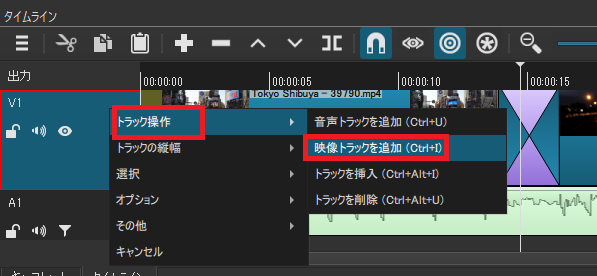
続いて、字幕を作成します。
「その他を開く」をクリックし、「テキスト」をクリックします。
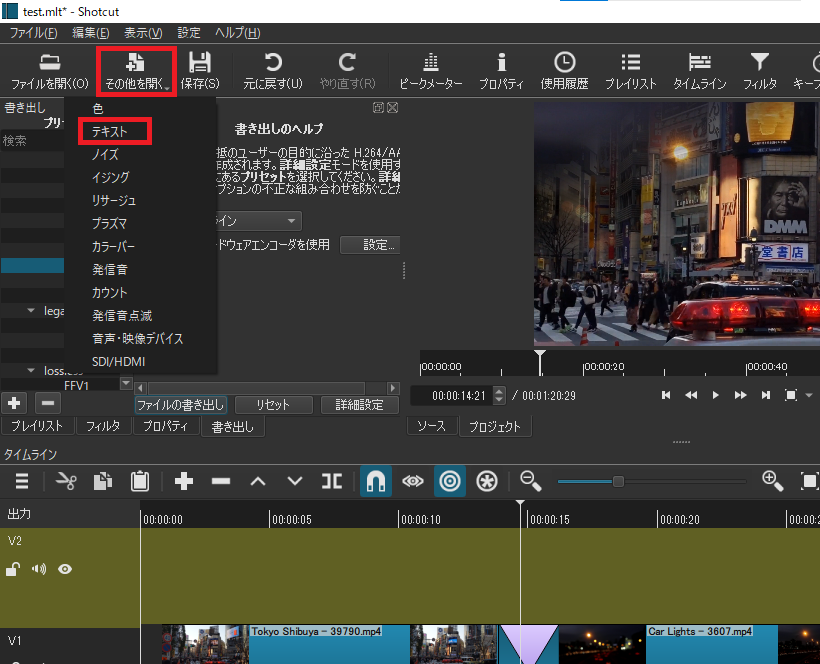
下記画面が出てきますので、字幕にしたい内容を入力します。
今回は、「テストです」と入力します。
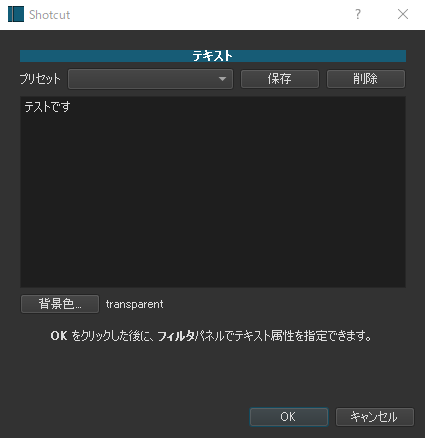
すると下記画面に変わります。
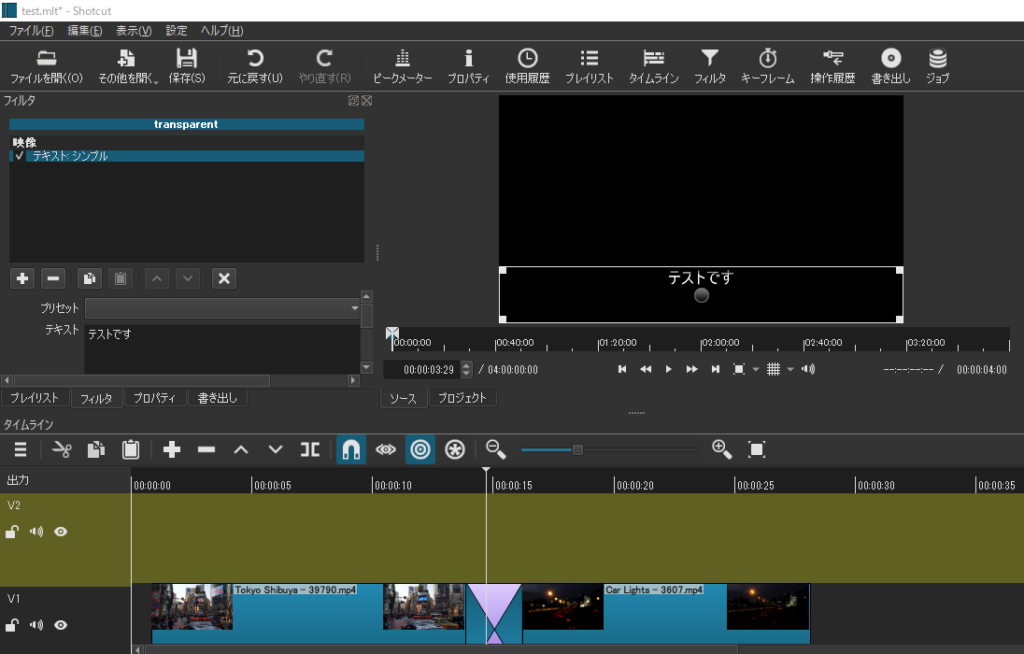
フォントサイズや種類を変えるために、下記を変更します。
スクロールバーで上下に動かすと、設定項目が見つかります。
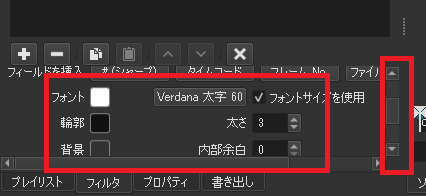
フォントは下記のように変更できます。
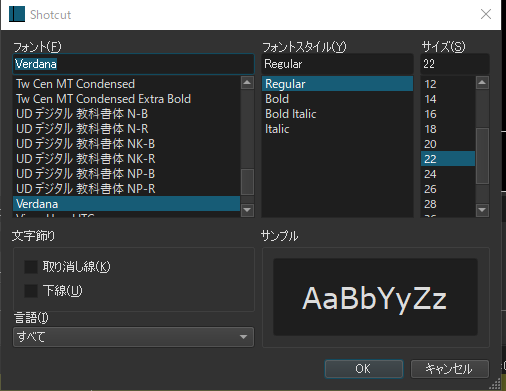
フォント変えると、下記のようになります。
続いて、作成した字幕をプレイリストに登録します。

プレイリストに変更し、字幕をドラッグアンドドロップします。
青枠部分をクリックしてください。●黒丸部分をつかむとドラッグできません。
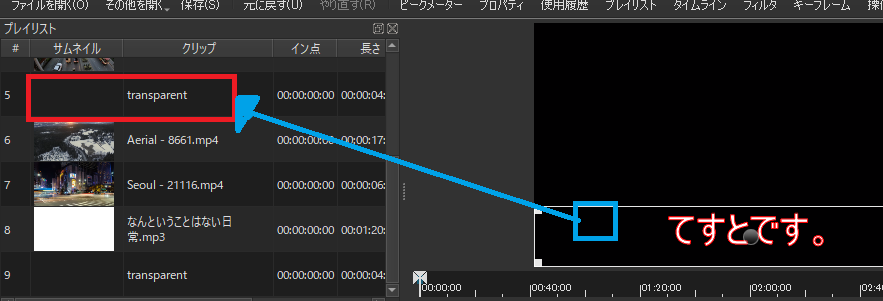
プレイリストに追加されました。
続いて、プレイリスト内の字幕をタイムラインにドラッグアンドドロップします。
V2トラックに追加されます。
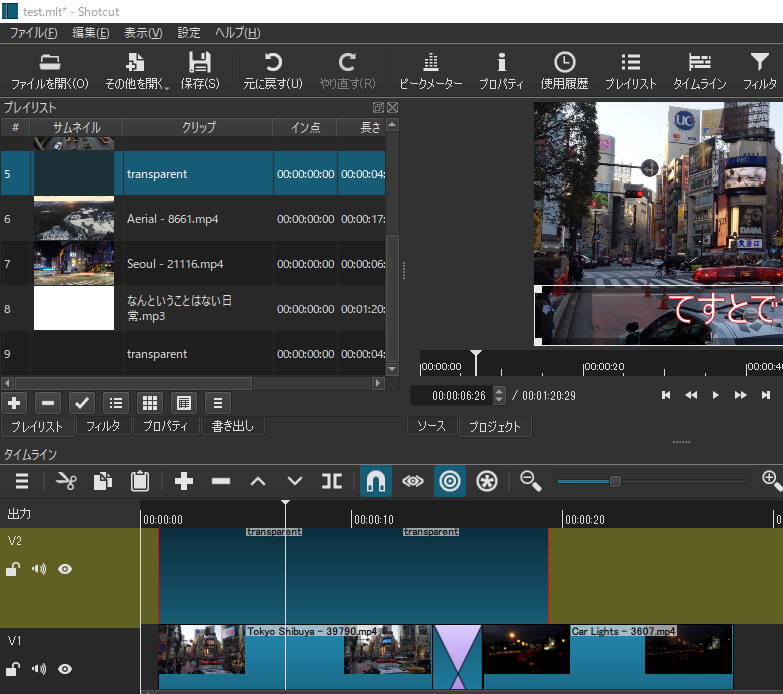
まとめ
shotcutでの字幕の登録方法について説明しました。
今回までである程度の動画が作れるようになるはずです。
各記事をみていただき、ありがとうございます。

